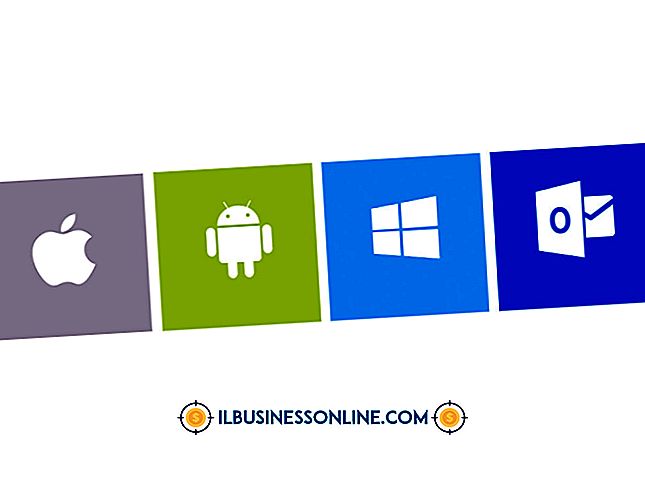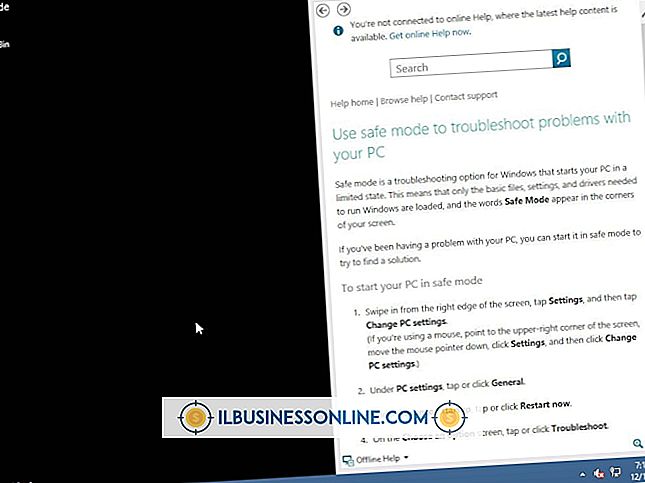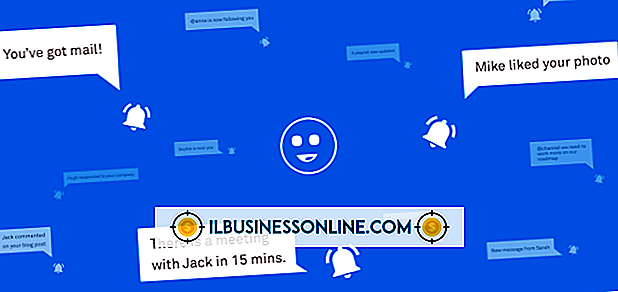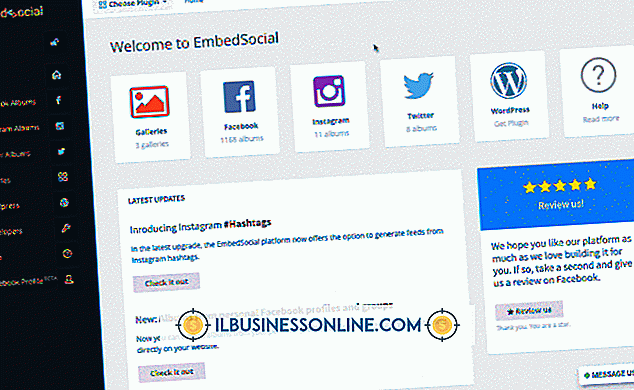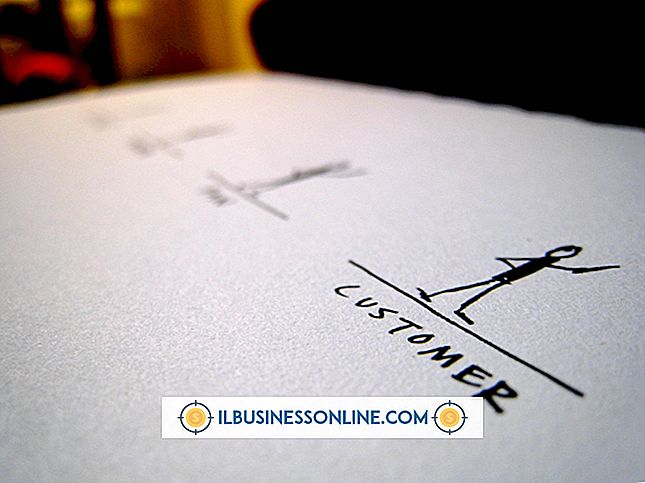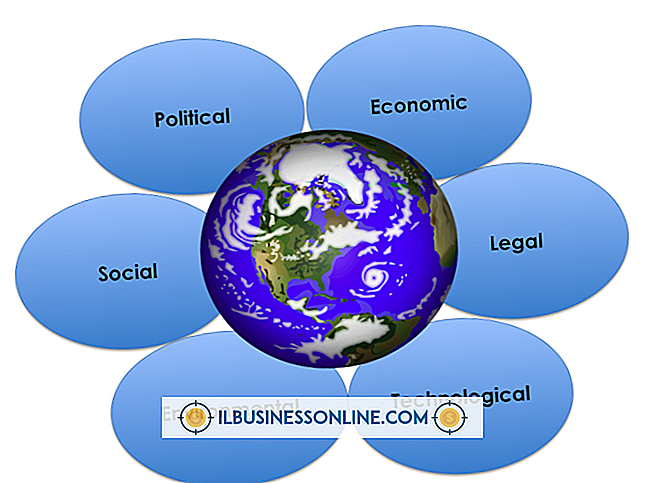Een klein scherm op Chrome repareren om het groter te maken

Kleine tekst en te kleine afbeeldingen maken het moeilijk om een webpagina te bekijken. Als u Google Chrome als uw browser gebruikt, kunt u de grootte van een webpagina vergroten met de Zoom-tool. Met Chrome kunt u inzoomen op slechts één pagina of de inhoud vergroten op elke pagina die u bezoekt. De browser beschikt ook over verschillende extra grote lettergroottes die u mogelijk handig vindt als tekst moeilijk leesbaar is.
Huidige pagina vergroten
1.
Start Chrome en ga naar de webpagina die u wilt vergroten.
2.
Klik op de knop "Menu". Zoek "Zoom" in de lijst met menu-opties.
3.
Klik op de "+" naast Zoom om de pagina te vergroten of op de knop "-" om de pagina kleiner te maken. U kunt ook op "Ctrl" en "+" drukken om het scherm te vergroten of "Ctrl" en "-" om het kleiner te maken.
4.
Klik op de knop 'Volledig scherm' naast Zoom om de modus Volledig scherm te openen. U kunt de modus Volledig scherm ook inschakelen door op "F11" te drukken.
Vergroot alle pagina's
1.
Start Chrome en klik op de knop "Menu".
2.
Klik op 'Instelling' en klik vervolgens op 'Geavanceerde instellingen weergeven' onder aan het venster.
3.
Blader omlaag naar het gedeelte Webinhoud. Klik op het vervolgkeuzemenu "Pagina-zoom" en selecteer een grootte van 25 procent tot 500 procent zoom. De standaardinstelling is 100 procent zoom.
4.
Klik op het vervolgkeuzemenu "Lettergrootte" en kies een formaat van "Zeer klein" tot "Zeer groot". Sluit het venster om uw wijzigingen op te slaan.
Tips
- Als uw Chrome-venster klein is, hebt u mogelijk per ongeluk op de knop 'Herstellen' geklikt. Klik op de knop 'Maximaliseren' boven aan het scherm om dit probleem op te lossen.
- Windows wordt geleverd met een vergrootglas waarmee het hele scherm of delen van het scherm worden vergroot. Het heeft ook een omgekeerde kleurenoptie die tekst makkelijker leesbaar kan maken.